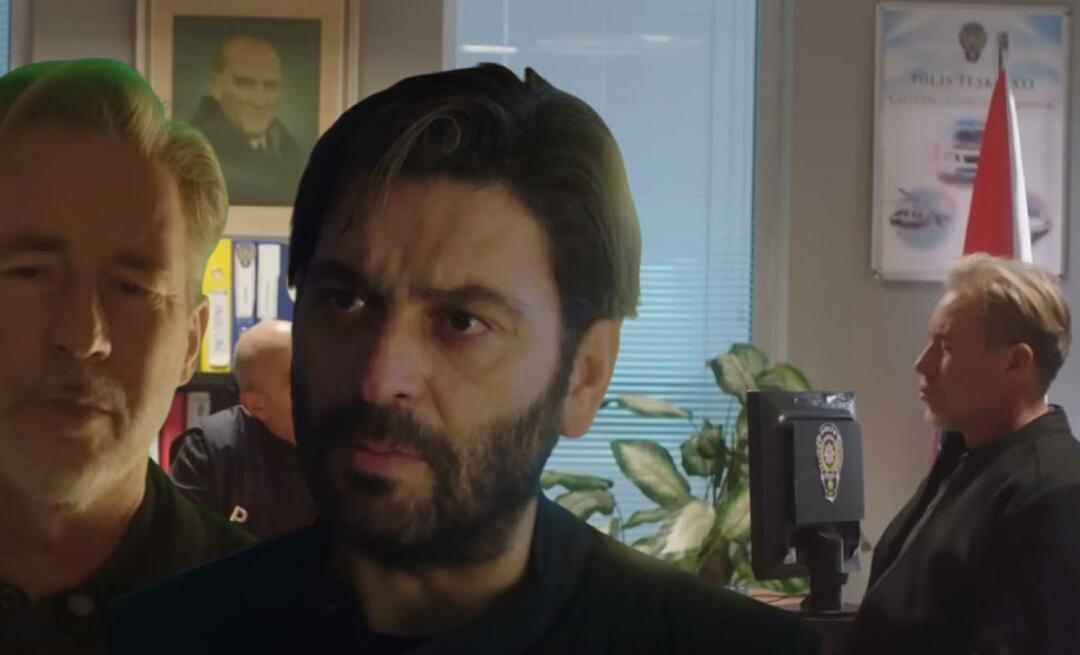Kuidas lisada Dropbox Windows 10 kontekstimenüüsse Saada
Microsoft Windows 10 Dropbox Kangelane / / May 04, 2021

Viimati uuendatud

Dropbox on pilvepõhine teenus, mis võimaldab teil faile hõlpsalt salvestada ja jagada. Failide lisamine Dropboxi kaustadesse võib mõnikord olla keerukas protsess. Peate avama Dropboxi kausta ja lohistama faili. Kuid saate Dropboxi lisada Windows 10 paremklõpsuga kontekstimenüüsse. See hõlbustab failide lisamist Dropboxi. Seejärel saate failil paremklõpsata ja Dropboxi kausta saata. Siit saate teada, kuidas seda teha.
Lisage Dropbox Windows 10 kontekstimenüüsse Saada
Esimene asi, mida peate tegema, on leida kaust ‘Saada’ ja selleks on mitu võimalust.
Kõigepealt saate kopeerida ja kleepida järgmise tee Otsingukast ja tabas Sisenema:
% APPDATA% \ Microsoft \ Windows \ SendTo
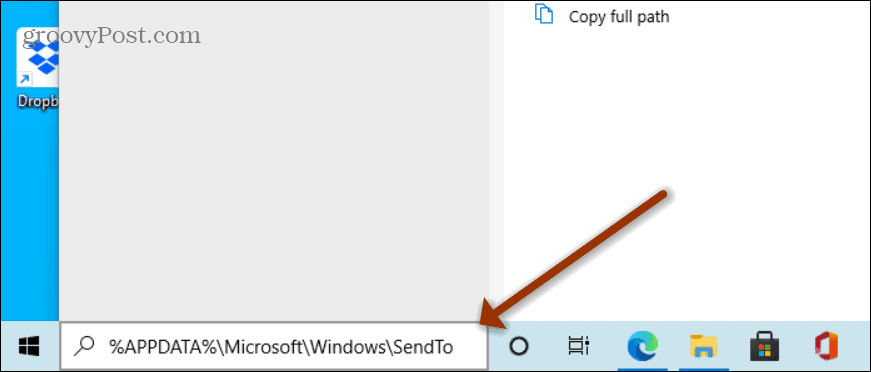
Teise võimalusena võite kasutada kiirklahvWindowsi klahv + R dialoogi Käivita käivitamiseks ning sama tee kopeerimiseks ja kleepimiseks ning klõpsake nuppu Okei või vajutage sisestusklahvi.
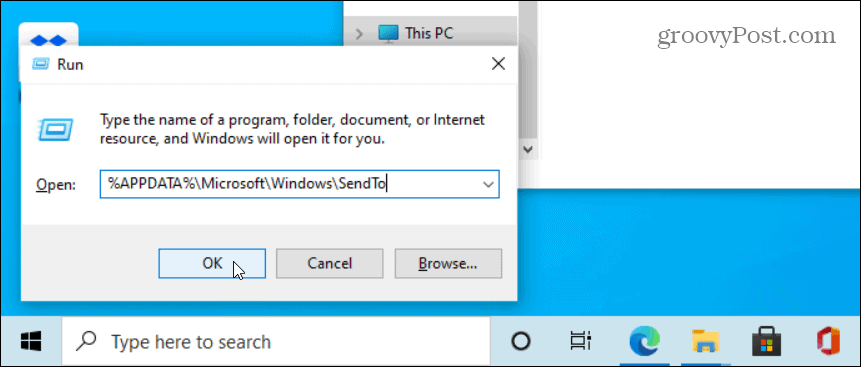
Või võite kasutada Windowsi klahv + R dialoogi Käivita avamiseks ja tüüp:kest: sendto ja klõpsake nuppu Okei või vajuta Sisenema võti.
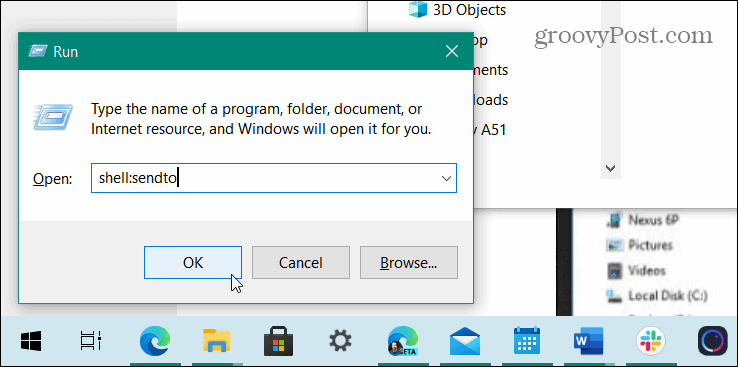
Lisage Dropbox saatmiseks
Ükskõik, kuidas te seda teete, avab see File Exploreri kausta Saada. Paremklõpsake vasakul paanil Dropboxi kaustal ja lohistage see paremal asuvale "SendTo" -le.
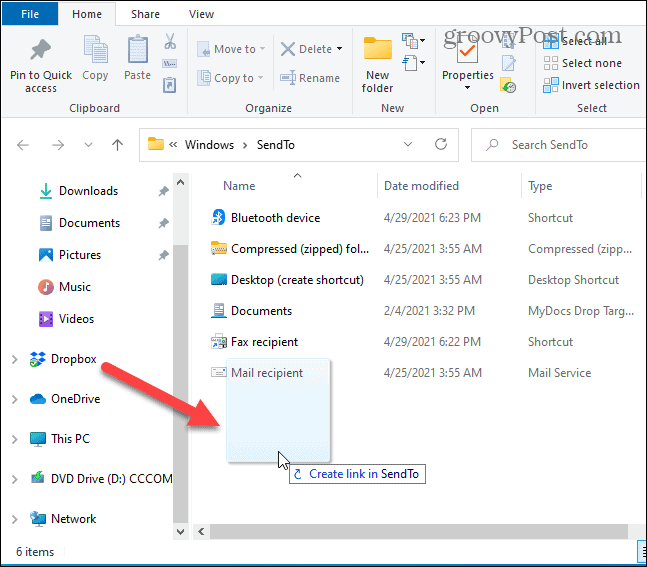
Lase hiire nupp lahti ja klõpsa Looge siin otseteed menüüst.
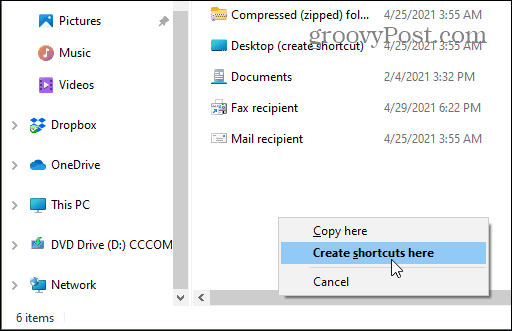
Nüüd on Dropboxi otsetee, mis on loetletud kataloogis Saada, ja saate File Exploreri sulgeda.
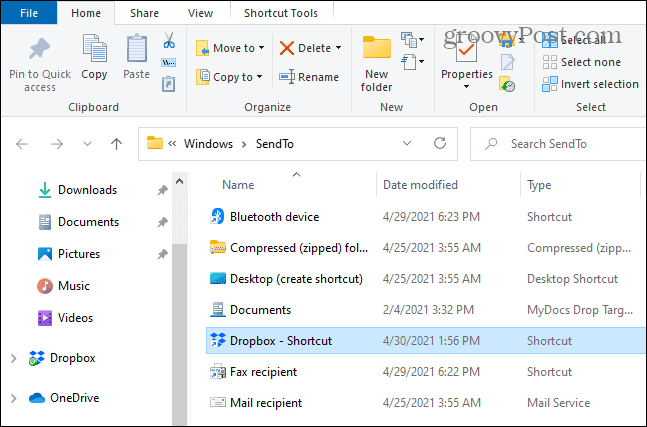
Järgmine kord, kui soovite faili hõlpsalt oma Dropboxi kausta saata, paremklõpsake sellel ja valige Saada> Dropbox.
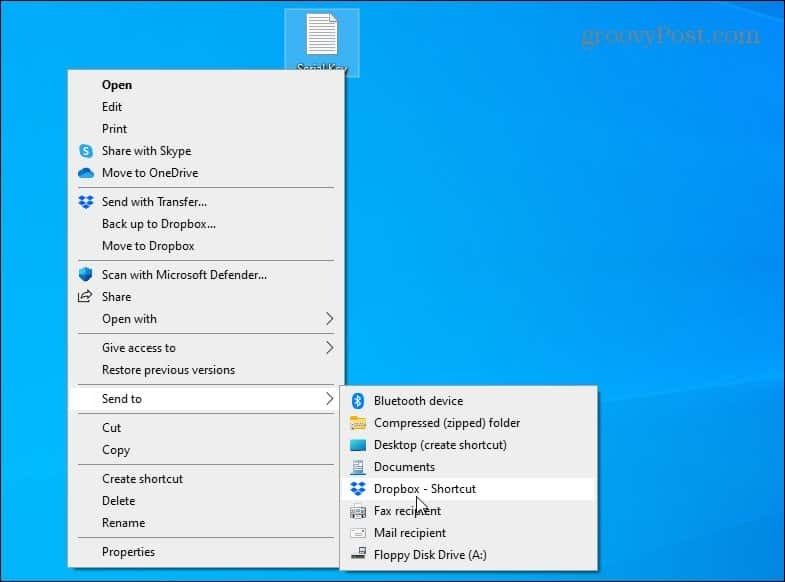
See on kõik, mis seal on. Valitud fail kopeeritakse teie Dropboxi. Kui teil on mitu Dropboxi kausta, mida sageli kasutate, lisage need lihtsalt samamoodi kausta ‘SendTo’. Kõik teie lisatud kaustad on saadaval paremklõpsuga kontekstimenüüs.
See on lihtne viis oma süsteemi seadistamiseks, nii et saate Dropboxi kiiresti faile lisada. Ja veenduge, et teie failid oleksid turvalised lubage oma Dropboxi kaheastmeline kinnitamine konto. Vaadake ka neid 10 Dropboxi näpunäidet ja nippi teenuse tõhusama kasutamise eest.
Ja lugege kindlasti meie artiklit selle kohta, kuidas seda teha lisage menüüsse Saada muud üksused.
Google Chrome'i vahemälu, küpsiste ja sirvimisajaloo kustutamine
Chrome teeb suurepärast tööd teie sirvimisajaloo, vahemälu ja küpsiste salvestamisel, et brauseri jõudlust veebis optimeerida. Tema enda kuidas ...
Poehindade sobitamine: kuidas saada veebihindu poes sisseoste tehes
Poest ostmine ei tähenda, et peate maksma kõrgemaid hindu. Tänu hinna sobitamise garantiidele saate veebis allahindlusi ...
Kuidas kinkida Disney Plusi tellimus digitaalse kinkekaardiga
Kui olete Disney Plusi nautinud ja soovite seda teistega jagada, saate Disney + Gift'i tellimuse osta järgmiselt.
Teie juhend dokumentide jagamiseks teenuses Google Docs, Sheets ja Slides
Saate hõlpsasti Google'i veebipõhiste rakendustega koostööd teha. Siin on teie juhised õiguste jagamiseks teenustes Google Docs, Sheets ja Slides ...